यहां विंडोज 10 पर Apple के iCloud का उपयोग करने का तरीका बताया गया है

हालांकि Apple क्लाउड सेवाओं के क्षेत्र में कम पड़ता है, यह पीसी उपयोगकर्ताओं के लिए अपनी iCloud सेवा प्रदान करता है, और यहाँ विंडोज 10 पर इसका उपयोग करने पर एक नज़र है।
हमने पहले iCloud की स्थापना के लिए देखा थाविंडोज, इस लेख में, हम एक अपडेटेड वर्जन के साथ घूमते हैं और आपको दिखाते हैं कि इसे विंडोज 10 पर कैसे सेट किया जाए। आईट्यून्स और मेरे आईपॉड टच से परे, मैं एप्पल यूजर से ज्यादा नहीं हूं। मेरे पास आईक्लाउड खाता है जहाँ तक विनाशकारी MobileMe दिनों के रूप में है, लेकिन मैंने शायद ही खाते का उपयोग तब तक किया जब तक कि मुझे 2009 में आइपॉड टच वापस नहीं मिला। तब मैं पूरी तरह से डिवाइस और सेवा का उपयोग करना चाहता था।
Google और Microsoft के विपरीत, Apple एक नहीं रहा हैइतने सारे क्षेत्रों में कंपनी के दो कदम आगे रहने की क्षमता को देखते हुए लोकप्रिय क्लाउड प्लेटफ़ॉर्म, सेवाएं लगातार जारी रहती हैं। Microsoft iCloud के सीमित 5 जीबी की तुलना में 15 जीबी या उच्चतर पर शुरू होने वाले ऑनलाइन स्टोरेज टियर को देने के साथ, उपयोगकर्ताओं को संभवतः अपने ऐप्पल डिवाइसों को Microsoft OneDrive जैसी तृतीय-पक्ष क्लाउड सेवाओं के साथ प्रशंसा करने के लिए दिया जाता है, भले ही आप अभी भी Apple में संलग्न होना चाहते हों पारिस्थितिकी तंत्र। उस के साथ, आइए विंडोज के लिए iCloud के नवीनतम संस्करण को स्थापित करने पर एक नज़र डालें।
चीजें जो आपको पता होनी चाहिए:
- आपको एक iCloud खाते की आवश्यकता है।
- कंप्यूटर विंडोज 7 या बाद में चल रहा है
- सफारी 6 या बाद में, फ़ायरफ़ॉक्स 22 या बाद में, या Google क्रोम 28 या बाद में
- एक सक्रिय इंटरनेट कनेक्शन
- सभी खुले अनुप्रयोगों को बंद करें
विंडोज 10 पर iCloud का उपयोग करना
यहां विंडोज के लिए iCloud डाउनलोड करें फिर इंस्टॉल करने के लिए आगे बढ़ें।
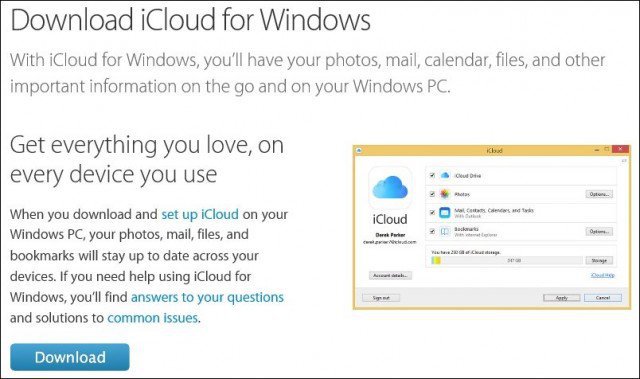
इंस्टॉल अनुभव त्वरित और बुनियादी है और आपको इंस्टॉलेशन पूरा करने के लिए अपने कंप्यूटर को पुनरारंभ करने के लिए कहा जाएगा।
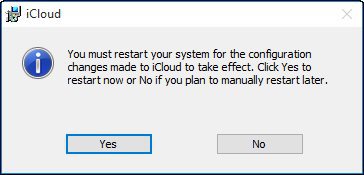
विंडोज के लिए iCloud लॉन्च करें। आप इसे नीचे पा सकते हैं प्रारंभ> सभी ऐप्स> iCloud> iCloud।
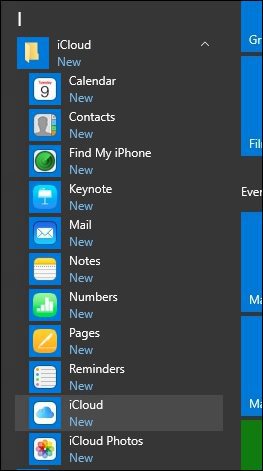
अपने Apple ID से साइन इन करने के लिए आगे बढ़ें।
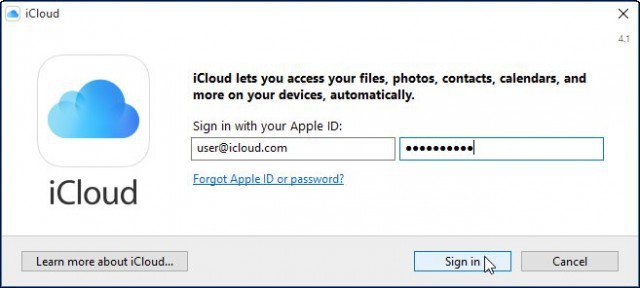
निम्न स्क्रीन उन चीजों की एक सूची प्रदर्शित करेगी जिन्हें आप iCloud के साथ सिंक कर सकते हैं।
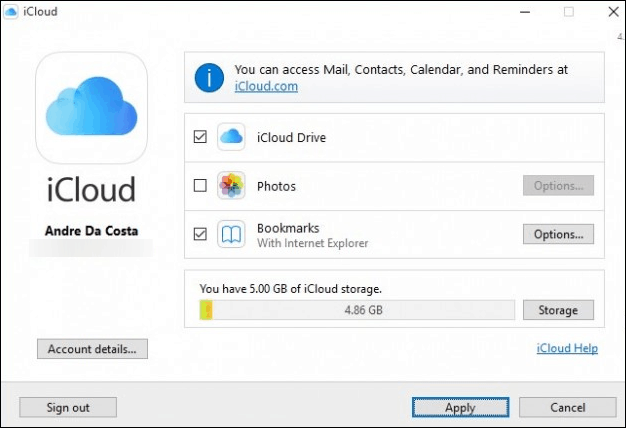
मैंने जिन पहली चीजों की खोज की उनमें कमी हैआउटलुक 2016 के लिए समर्थन। यह समझ में आता है क्योंकि कार्यालय 2016 बस बाजार में आया था। यदि आप आउटलुक एकीकरण पर निर्भर करते हैं, तो यह अभी उपलब्ध नहीं है। क्लिक करें मरम्मत बाद में यदि आपको निम्नलिखित संवाद मिलते हैं।
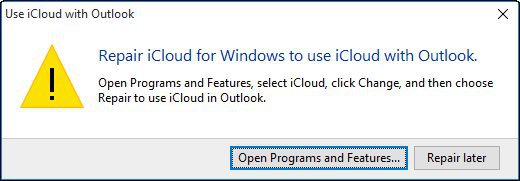
बुकमार्क विकल्प अब के लिए समर्थन प्रदान करता हैक्रोम और फ़ायरफ़ॉक्स (मैं जल्द ही कुछ भी आने वाले Microsoft एज समर्थन को नहीं देख सकता)। चूंकि मैं एक वफादार IE उपयोगकर्ता हूं, इसलिए मैं इसके साथ चिपका रहूंगा, परिवर्तनों की पुष्टि करने के लिए लागू करें पर क्लिक करें।
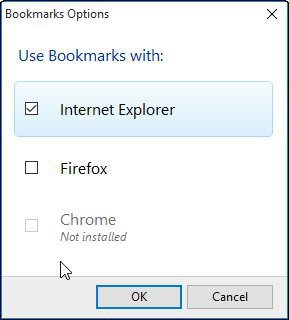
आपको संकेत दिया जाएगा कि क्या आप iCloud पर मौजूद बुकमार्क के साथ बुकमार्क (IE पसंदीदा) को मर्ज करना चाहते हैं। मर्ज पर क्लिक करें।
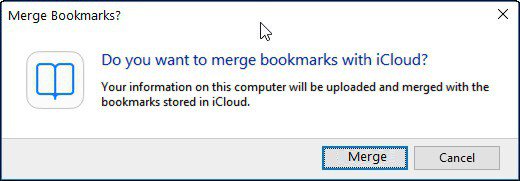
मैं सेटअप के इस हिस्से के दौरान नोटिस करता हूं; मुझसे पूछा गया कि क्या मैं आईक्लाउड को अपग्रेड करना चाहूंगा। तो यह एक संभावना है कि आपके द्वारा Apple के पृष्ठ से डाउनलोड किया गया संस्करण नवीनतम नहीं है, क्लिक करें जारी रखें अगर संकेत दिया जाए।
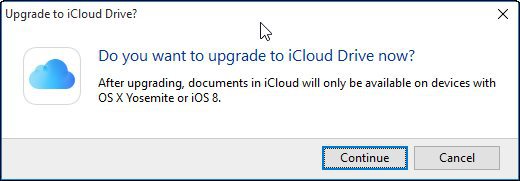
अपने सिंक किए गए डेटा को एक्सेस करना और प्रबंधित करना
यदि आप अपने सिंक किए गए iCloud डेटा को एक्सेस और प्रबंधित करना चाहते हैं, तो आप अपने उपयोगकर्ता फ़ोल्डर से ऐसा कर सकते हैं। बस iCloud ड्राइव आइकन पर क्लिक करें।
वहां आपको अपने पेज, कीनोट और नंबर फाइल मिलेंगे। क्योंकि इन अनुप्रयोगों के कोई देशी विंडोज संस्करण नहीं हैं, आप केवल उन्हें iCloud.com के माध्यम से ऑनलाइन बना सकते हैं।
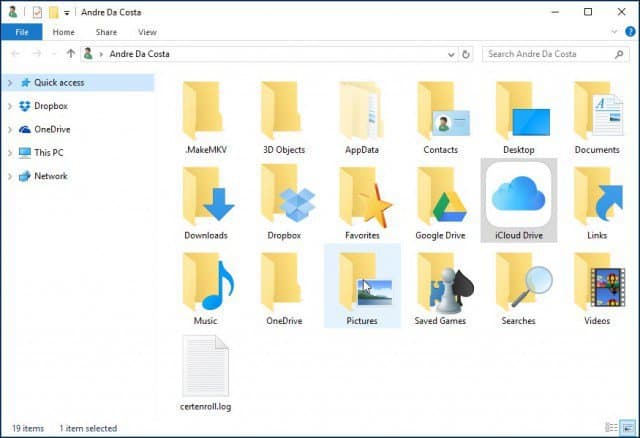
जब आप अपने iCloud ड्राइव में फ़ाइलों को सहेजते या कॉपी करते हैं, तो वे स्वचालित रूप से सिंक हो जाते हैं।
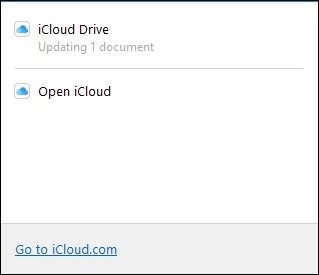
यदि आप अपनी iCloud सिंक सेटिंग्स को समायोजित करना चाहते हैं, तो iCloud सिस्टम ट्रे आइकन लॉन्च करके ऐसा कर सकते हैं।
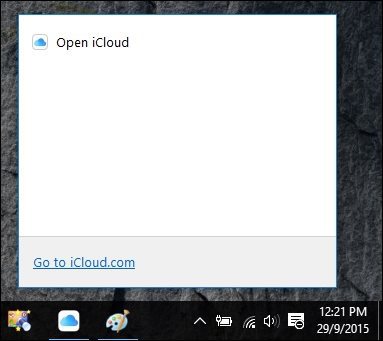
यह भी ध्यान देने योग्य है कि जब आप प्रारंभ मेनू से iCloud फ़ोल्डर से किसी भी सेवा का चयन करते हैं, तो वे iCloud.com में भी खुलेंगे।
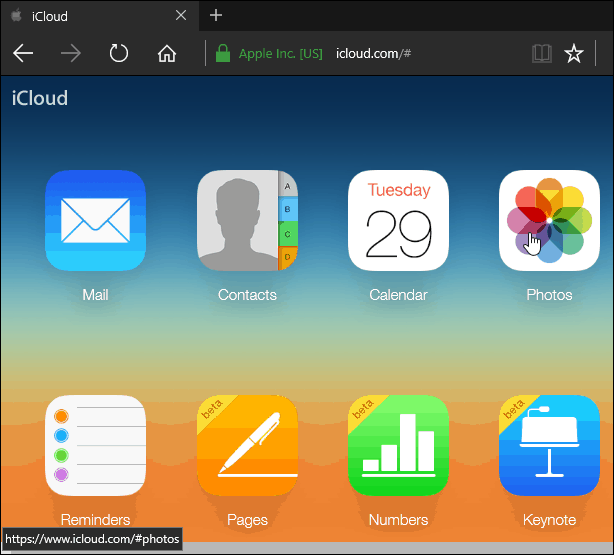
यदि आप विंडोज का उपयोग कर रहे हैं, तो मैं क्या कह सकता हूंईमानदारी से OneDrive या यहां तक कि ड्रॉपबॉक्स और Google ड्राइव की तुलना में बहुत अधिक लाभ नहीं देखेंगे। हो सकता है कि अगर आप विंडोज में मैक यूजर हैं और आप Apple डिवाइस जैसे कि iPad या iPhone का उपयोग करते हैं, तो यह करने में मदद करता है। कुल मिलाकर, सेटअप अनुभव काफी आसान है लेकिन अन्य क्लाउड सेवाओं की तुलना में अधिक सहज हो सकता है।










एक टिप्पणी छोड़ें